コンピューターを長時間操作しないと休止状態に入り、画面がオフになります。通常の状況では、マウスとキーボードを動かすと画面がオンになります。 . ただし、どう動いても眠れない友達もいます ディスプレイは点灯せず、ロック画面キーを押したときのみ画面が点灯します。友達はそれがあまり好きではないので、マウスとキーボードでディスプレイを起動できるようにするにはどうすればよいですか?エディターは、Win10 でキーボードとマウスを開いて表示機能を起動する方法を説明します。
キーボードとマウスが Win10 システムをウェイクアップできない理由:
1. Win を押して、デバイス マネージャーを選択します。
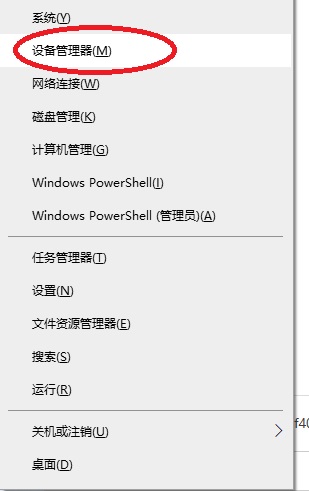 2. [デバイス マネージャー] ダイアログ ボックスで、コンピューターのキーボード [キーボード] を見つけて選択します。
2. [デバイス マネージャー] ダイアログ ボックスで、コンピューターのキーボード [キーボード] を見つけて選択します。
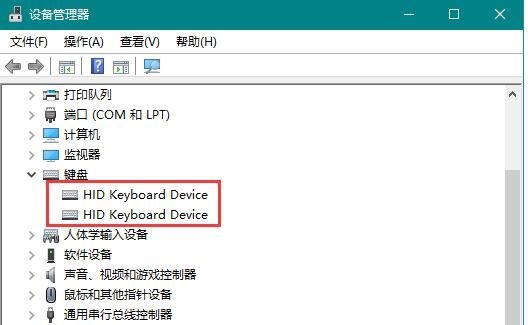 3. キーボードの下にあるキーボード デバイスを右クリックし、表示されるショートカット メニューで [プロパティ] を選択します。
3. キーボードの下にあるキーボード デバイスを右クリックし、表示されるショートカット メニューで [プロパティ] を選択します。
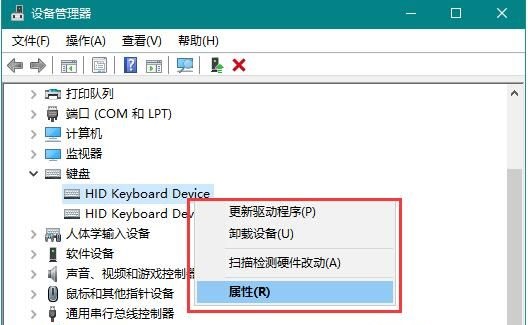 4. [キーボードのプロパティ] ダイアログ ボックスで、[バッテリー管理] メニューに切り替え、[このデバイスによるコンピューターのウェイクアップを許可する] を有効にし、[OK] をクリックして変更を加えます。
4. [キーボードのプロパティ] ダイアログ ボックスで、[バッテリー管理] メニューに切り替え、[このデバイスによるコンピューターのウェイクアップを許可する] を有効にし、[OK] をクリックして変更を加えます。
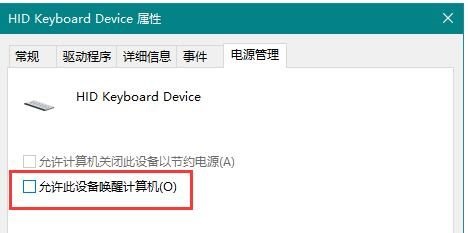 5. 次に、または [デバイス マネージャー] ダイアログ ボックスで、マウスおよびその他のポインター デバイスを見つけて選択し、マウス デバイスを右クリックして、表示されるショートカット メニューから [プロパティ] を選択します。
5. 次に、または [デバイス マネージャー] ダイアログ ボックスで、マウスおよびその他のポインター デバイスを見つけて選択し、マウス デバイスを右クリックして、表示されるショートカット メニューから [プロパティ] を選択します。
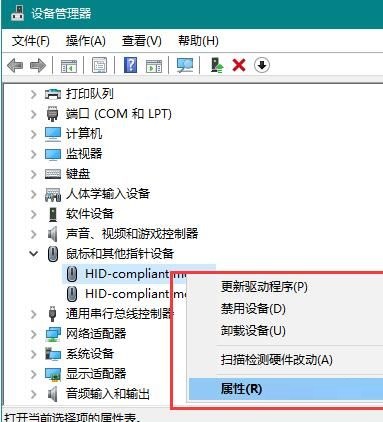 6. [マウスのプロパティ] ダイアログ ボックスで、[バッテリー管理] メニューに切り替え、[このデバイスによるコンピューターのウェイクアップを許可する] を有効にし、[OK] をクリックして変更を加えます。操作が完了したら、コンピュータを再起動し、再びスリープ状態になると、マウス/キーボード デバイスを使用してコンピュータをウェイクアップできます。
6. [マウスのプロパティ] ダイアログ ボックスで、[バッテリー管理] メニューに切り替え、[このデバイスによるコンピューターのウェイクアップを許可する] を有効にし、[OK] をクリックして変更を加えます。操作が完了したら、コンピュータを再起動し、再びスリープ状態になると、マウス/キーボード デバイスを使用してコンピュータをウェイクアップできます。
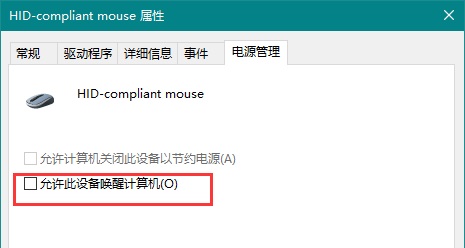 上記は、キーボードとマウスで Win10 システムを起動できない問題の解決策です。皆様のお役に立てれば幸いです。
上記は、キーボードとマウスで Win10 システムを起動できない問題の解決策です。皆様のお役に立てれば幸いです。
以上がWin10 キーボードとマウスでスリープ状態のコンピューターを起動できないのはなぜですか?の詳細内容です。詳細については、PHP 中国語 Web サイトの他の関連記事を参照してください。